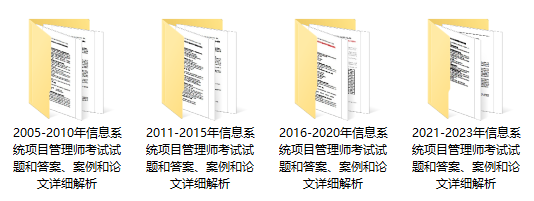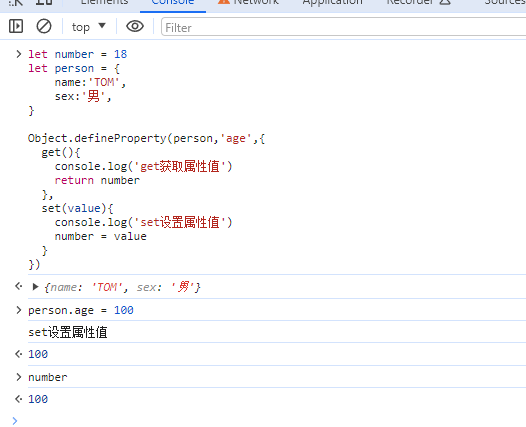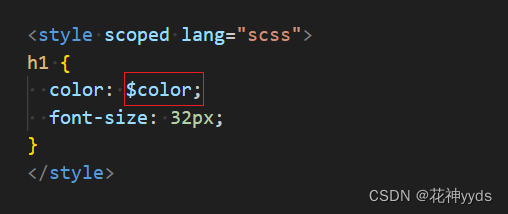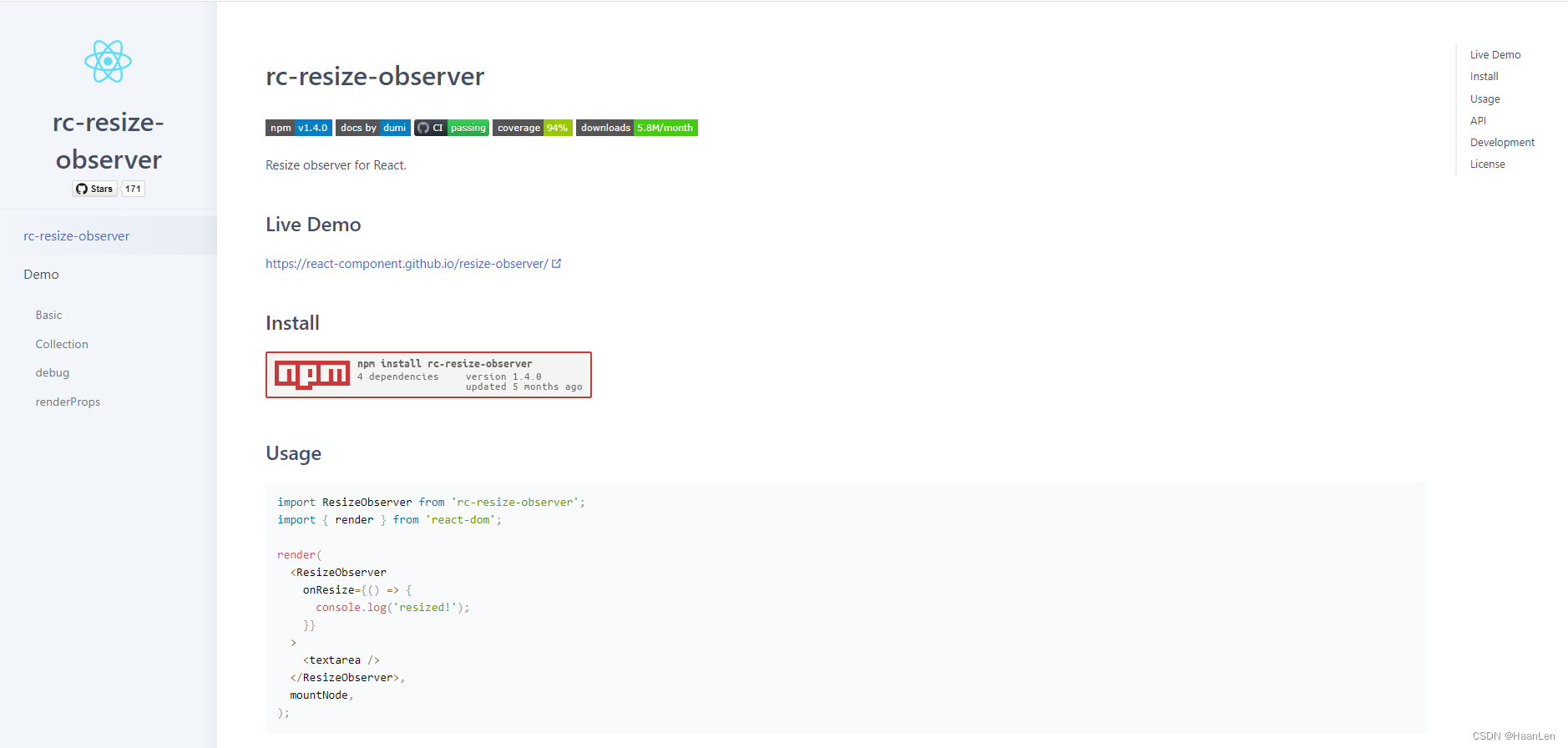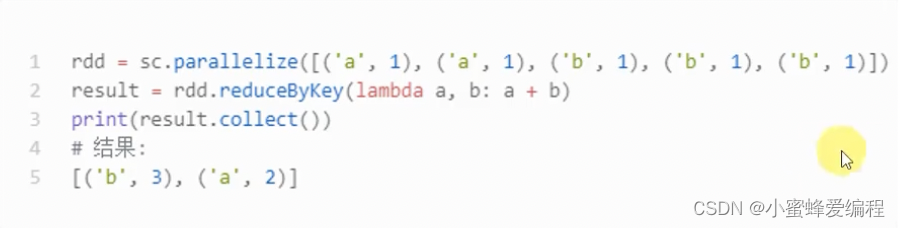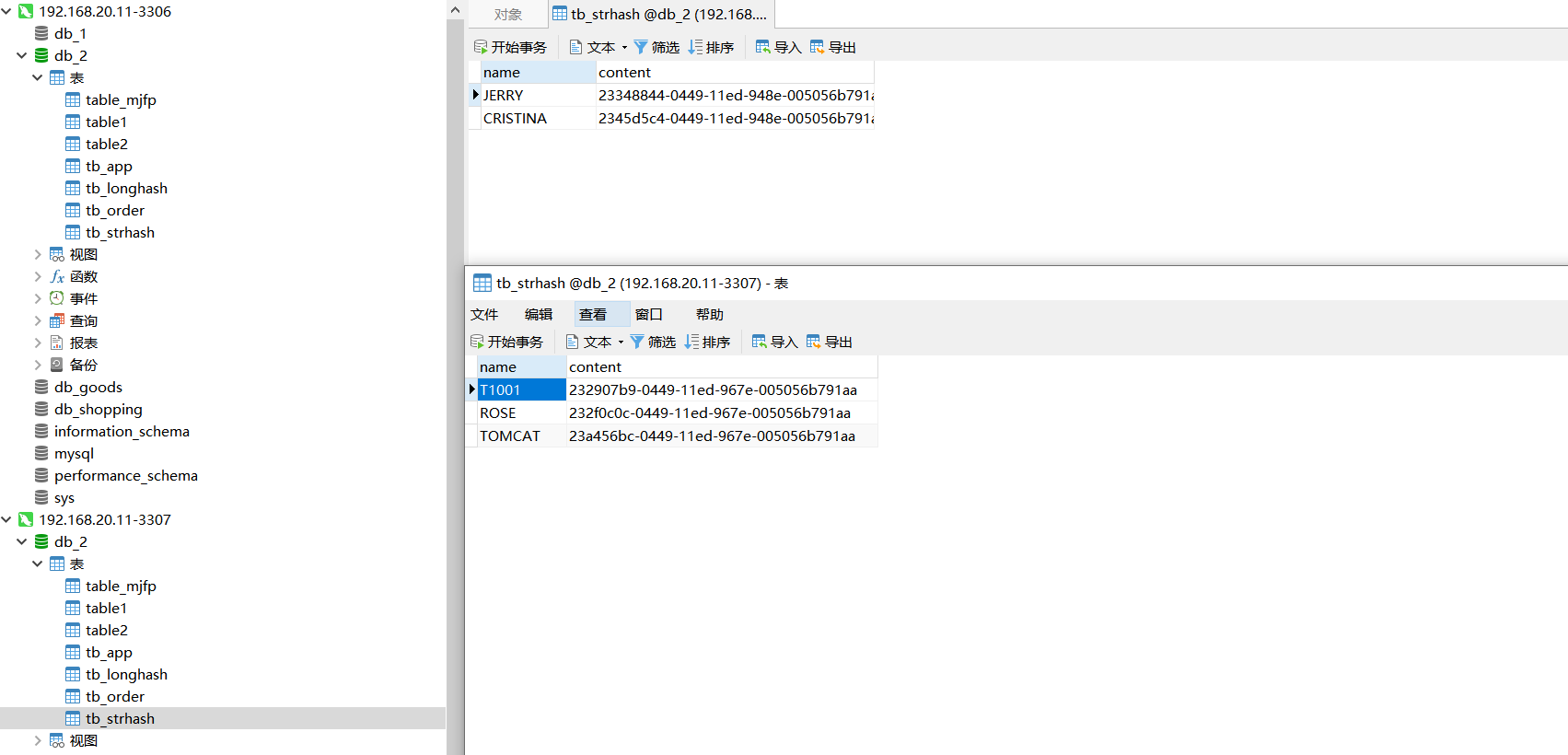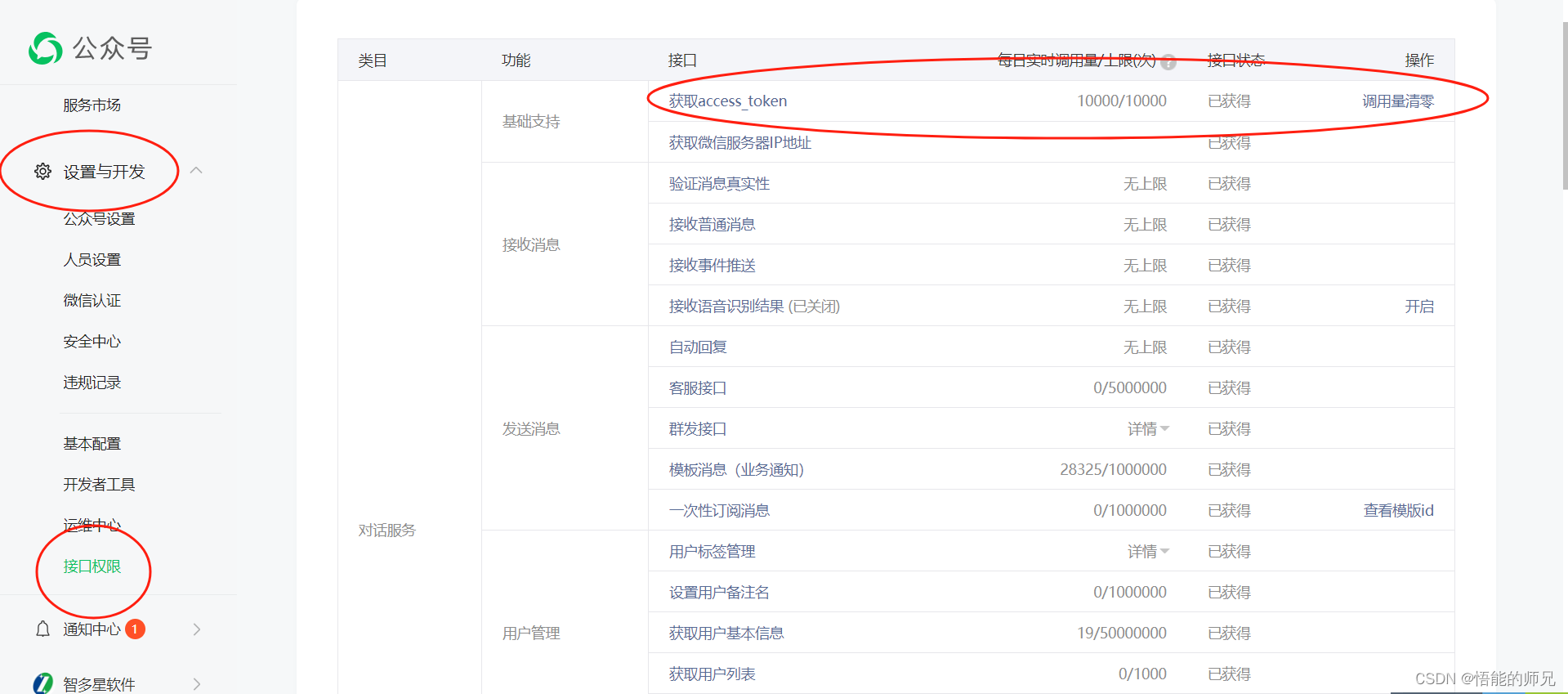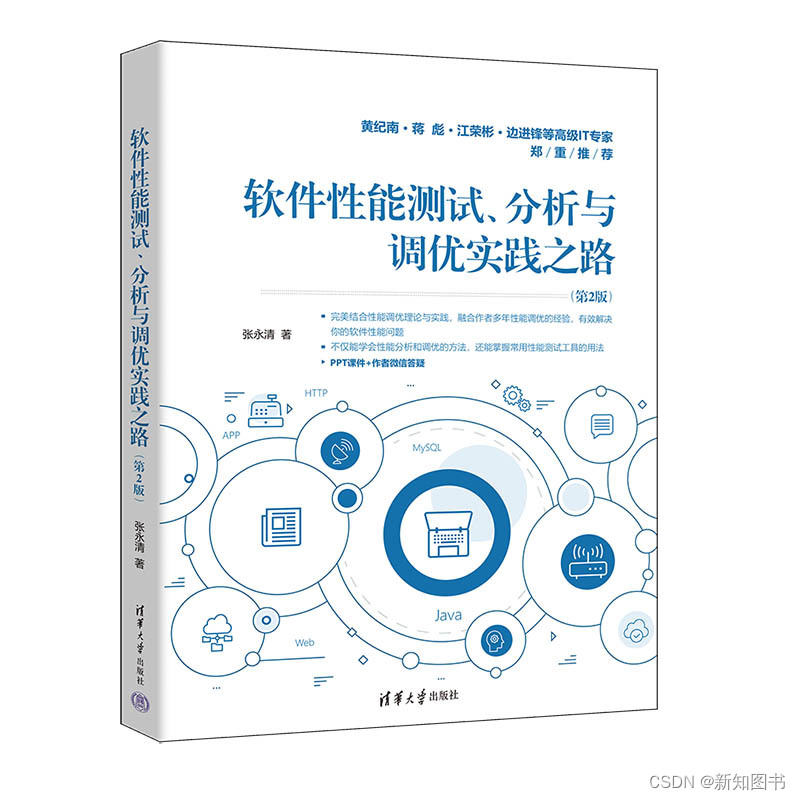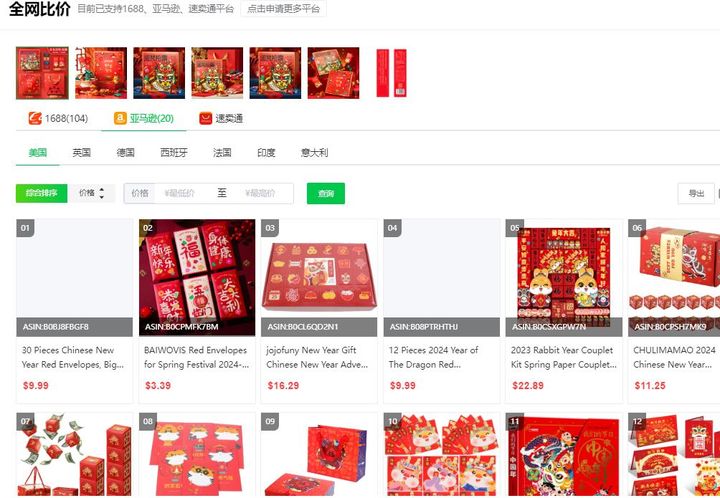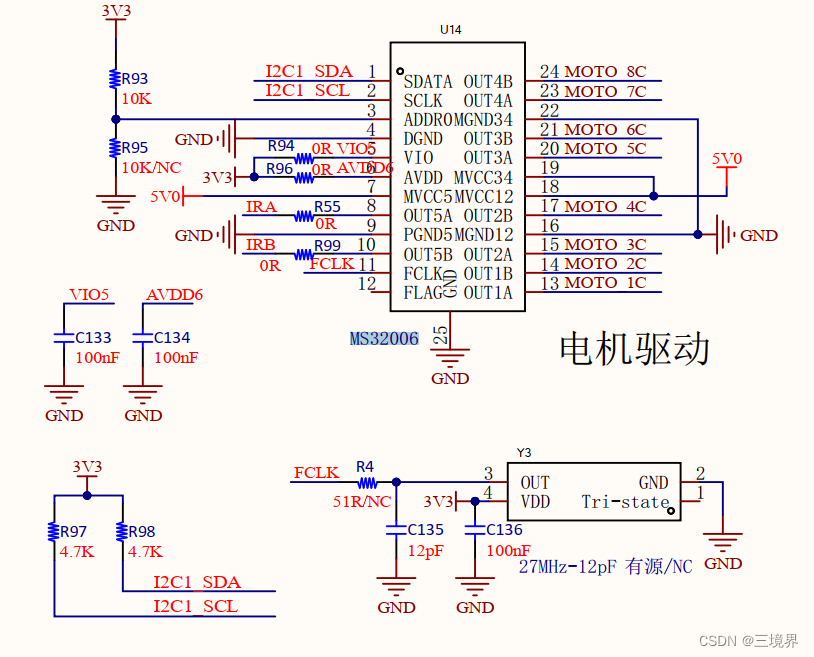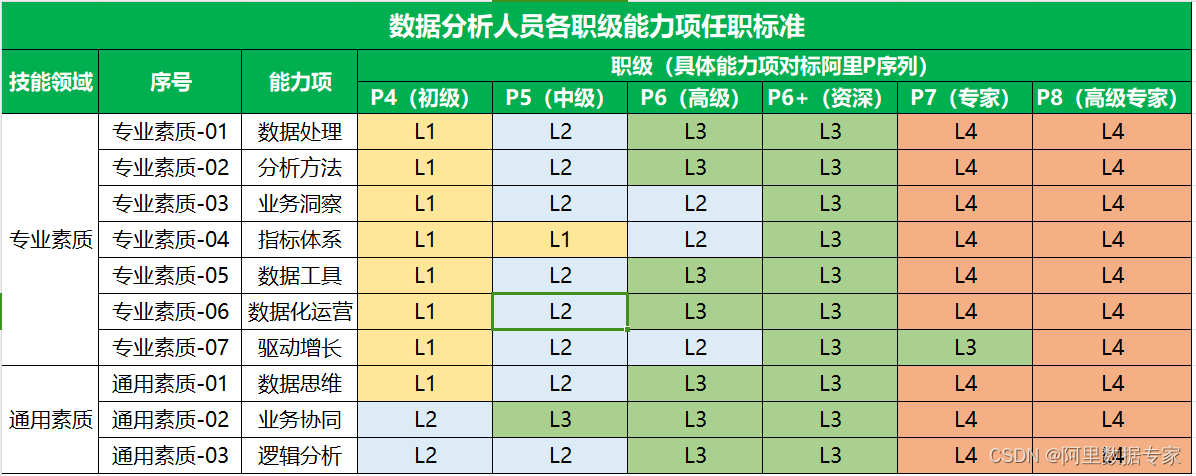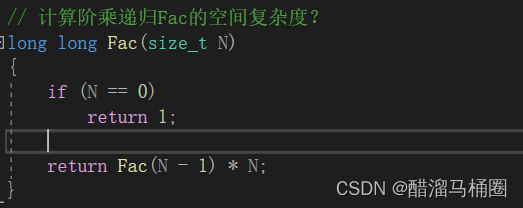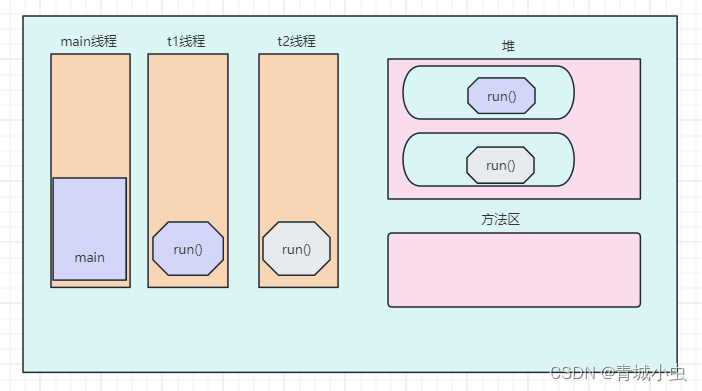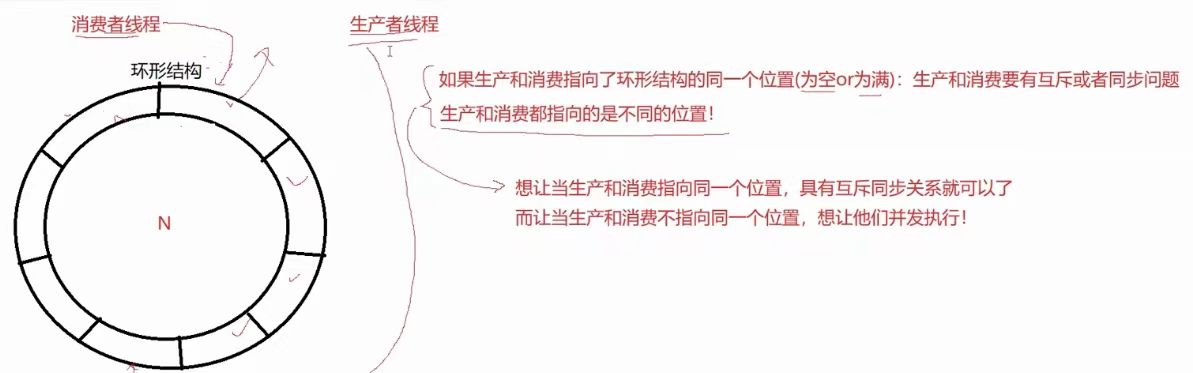在Windows 10系统中,当用户尝试连接共享打印机时遇到错误代码0x0000011B,通常表示存在与打印机驱动程序或系统更新相关的兼容性问题。以下是针对这个问题的一些解决方案:
-
卸载特定系统更新:
- 根据多个来源的信息,错误0x0000011B可能与某些特定的Windows更新有关,例如KB5005565及其相关补丁。您可以按照以下步骤操作:
- 打开“控制面板” -> “程序” -> “程序和功能” -> “查看已安装的更新”。
- 在更新列表中查找KB5005565以及其他可能导致问题的补丁(如KB5005569、KB5005573、KB5005568、KB5005566等)。
- 右键单击这些补丁并选择“卸载”,然后重启计算机。
- 根据多个来源的信息,错误0x0000011B可能与某些特定的Windows更新有关,例如KB5005565及其相关补丁。您可以按照以下步骤操作:
-
关闭Windows Update服务:
- 卸载补丁后,为了避免Windows Update自动重新安装这些补丁,您可能需要暂时禁用Windows Update服务。
-
添加打印机服务器的凭据:
- 如果错误是由凭据安全等级提高引起的,则可以在客户端计算机上通过“凭据管理器”添加打印机服务器的凭据来解决问题:
- 打开“控制面板”,切换到小图标视图,找到并打开“凭据管理器”。
- 选择“Windows凭据”选项卡,然后点击“添加Windows凭据”。
- 输入打印机所在计算机的IP地址,并提供有效的用户名和密码以访问共享资源。
- 如果错误是由凭据安全等级提高引起的,则可以在客户端计算机上通过“凭据管理器”添加打印机服务器的凭据来解决问题:
-
检查打印机驱动和网络设置:
- 确保打印机驱动是最新的且与操作系统兼容,如有必要,请从打印机制造商官方网站下载并安装最新驱动程序。
- 检查网络配置,确保两台设备在同一工作组内,并且防火墙或安全软件没有阻止必要的共享通信。
-
尝试其他兼容性解决方案:
- 如果上述方法无效,还可以尝试其他一些通用的解决共享打印机问题的步骤,比如重置网络设置、启用必要的打印机和文件共享协议、确认来宾账户权限设置等。
请根据实际情况依次尝试以上建议,直到问题得到解决。同时,由于技术环境不断变化,建议在操作前查阅最新的微软官方支持文档以获取最准确的指导。